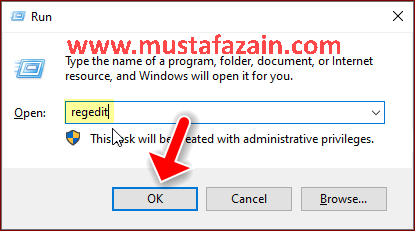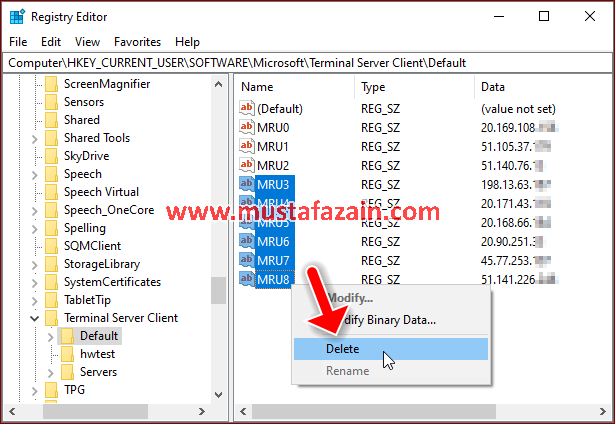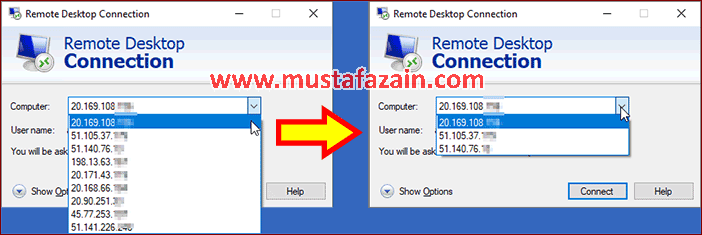Cara Menghapus Riwayat Koneksi pada RDP Windows
Mungkin Anda pernah merasakan kesulitan saat ingin menghapus riwayat koneksi pada aplikasi Remote Desktop Connection seperti halnya yang pernah saya alami, tips cara menghapus riwayat koneksi pada RDP Windows berikut ini akan dapat membantu Anda.
Saya tidak tahu persis mengapa Microsoft tidak memberikan fitur penghapusan riwayat koneksi pada aplikasi Remote Desktop Connection mereka, sehingga kita harus menghapusnya secara manual.
Padahal jika terdapat opsi penghapusan riwayat koneksi, tentu IP server RDP yang pernah kita gunakan tidak akan menumpuk. Padahal IP-IP tersebut sudah tidak kita gunakan lagi. Secara pribadi hal itu tidak nyaman bagi saya dan dapat mengganggu pemandangan saja.
Untuk melakukan penghapusan riwayat koneksi pada aplikasi Remote Desktop Connection, kita harus melakukannya melalui registry editor. Jadi, harap berhati-hati, jangan sampai melakukan kesalahan, agar Windows yang Anda gunakan saat ini tetap normal. Karena jika melakukan kesalahan pada file registry tersebut, seperti salah hapus misalnya, maka tidak menutup kemungkinan Windows pada laptop atau PC Anda akan mengalami error.
Baiklah, langsung saja kita lakukan penghapusan sebagian riwayat koneksi pada aplikasi Remote Desktop Connection ini. Untuk diketahui, saat membuat tutorial ini, sistem operasi yang saya gunakan adalah Windows 10. Jika Anda menggunakan versi Windows yang lain, caranya tetap sama.
Cara Menghapus Riwayat Koneksi pada RDP Windows
- Tekan tombol Windows + R secara bersamaan untuk membuka menu Run, kemudian tulis regedit, lalu klik tombol OK
- Setelah jendela Registry Editor terbuka, lalu ketik HKEY_CURRENT_USER\Software\Microsoft\Terminal Server Client, klik tombol "Default".
- Pilih item yang akan dihapus. Caranya, tekan tombol Ctr lalu klik item (MRU) yang ingin di hapus tersebut. Setelah itu klik kanan pada item terpilih, lalu klik Delete
- Sebelum mengonfirmasi penghapusan, pastikan bahwa item yang Anda hapus sudah benar. Klik tombol Yes untuk menghapus.
- Setelah dilakukan penghapusan sebagian riwayat koneksi, maka hasilnya seperti terlihat pada gambar di bawah ini:
Itulah tadi tips cara menghapus riwayat koneksi pada RDP Windows yang dapat dilakukan baik pada PC maupun laptop Anda. Semoga setelah membaca artikel ini, Anda tidak lagi kesulitan ketika ingin delete IP-IP address pada server RDP yang tidak lagi digunakan.
Mungkin Anda tertarik untuk membaca: